Membangun lingkungan pengembangan Python dengan PyCharm + pipenv [Windows 10]
Lingkungan Anaconda sudah cukup untuk analisis data, pembelajaran mesin, dan pembelajaran mendalam, tetapi saya juga ingin mencoba scraping dan penggunaan API.Dalam hal ini, jumlah paket terinstal yang tidak diikuti oleh conda telah meningkat, jadi saya memutuskan untuk lulus dari Anaconda dan menggunakan Python murni ("Vanila"Ular sancaTampaknya disebut) untuk membangun kembali lingkungan.Saya akan meninggalkan langkah itu di sini.
Cara membangun lingkungan Python untuk PyCharm + pipenv di Windows 10
Pertama, jika Anaconda dll disertakan, hapus sebelum menginstal Python biasa.
Instal C Compiler
Saat memasang paket python seperti numpy, Anaconda memerlukan kompiler C yang disertakan.
Kompiler C mungkin diperlukan saat memasang modul ekstensi Python. Windows tidak dilengkapi dengan kompiler C, jadi instal secara terpisah jika perlu.
python jepang: instal kompiler C
Begini caranya.
"Vanila"Ular sancaPemasangan dari
① Instal penginstal python yang cocok dengan OS Anda dari berikut ini.
https://www.python.org/downloads/
Pemasang web Python 10 (rilis 64 Maret 3.7.7) untuk Windows 10 2020bit ada di sini →Penginstal berbasis web Windows x86-64
② Setelah mengunduh, jalankan, centang "instal peluncur untuk semua pengguna" dan "Tambahkan Python xx ke Path" dan pilih "Instal Sekarang".
instal pipenv
① Buka prompt perintah,py -m pip install pipenvdan masuk
* Jika Anda mendapatkan error "Tidak dapat membuat roda karena roda paket tidak diinstal",py -m pip install wheelPasang roda dengan
Instal PyCharm
Saya menggunakan ini sebagai referensi.
Cara menginstal PyCharm (Windows)
Pengaturan untuk menggunakan PyCharm + pipenv
Buat lingkungan pipenv sebagai proyek di PyCharm
- Buka PyCharm → Buat proyek baru.
- Penerjemah Proyek: Pilih "Pipenv".
- Tentukan Python biasa yang dipasang di juru bahasa dasar.
Dalam kasus saya "C:\Users\username\AppData\Local\Programs\Python\Python37\python.exe" - Tentukan jalur pipenv yang diinstal di Pipenv yang dapat dieksekusi
Biasanya dalam folder di bawah Python.Dalam kasus saya "C:\Users\username\AppData\Local\Programs\Python\Python37\Script\pipenv.exe" - Klik buat
Instal paket ke lingkungan virtual pipenv yang dibuat dari "Terminal" di proyek (terletak di tab bawah secara default)pip installAnda dapat melakukannya dengan
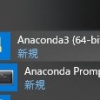


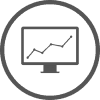
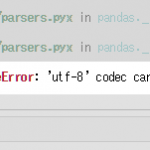






diskusi
Daftar komentar
Belum ada komentar